Cuando busques en línea una grabadora de pantalla gratuita, definitivamente te encontraráa con la grabadora de pantalla ShareX. Es una aplicación de código abierto y está disponible solo para usuarios de Windows. A pesar de ser gratuito, no hay publicidad en la aplicación y no hay escasez de funciones. Desde capturar la pantalla hasta editar y cargar en diferentes plataformas, ShareX es un grabador de pantalla completo.
ShareX es popular por ofrecer a los usuarios varias opciones para grabar la pantalla según los requisitos. Las herramientas de edición también son amplias para la edición instantánea después de la grabación. La carga de videos grabados en línea hace que se destaque fácilmente. Pero, ¿es realmente el mejor grabador de pantalla que deberías descargar o deberías optar por una mejor alternativa? En este artículo, revisaremos ShareX y sugeriremos sus alternativas.
Parte 1. Característica clave de ShareX
ShareX es ideal para quienes desean opciones de grabación, edición y uso compartido de videos en una sola plataforma. Es una grabadora completamente gratuita y puede capturar tu pantalla y el video de la cámara web. Además, puedes capturar capturas de pantalla y GIFs. Idealmente, ShareX es un software de captura de pantalla y uso compartido instantáneo. Para grabar video de pantalla, debes descargar la aplicación FFmepg. La mejor parte es que hay tantas opciones personalizables y configuraciones disponibles para grabar exactamente según tus requisitos. Estas son las características clave de ShareX.
Personalizar el área de grabación – puedes capturar la pantalla completa, seleccionar solo cualquier ventana activa o seleccionar cualquier región de la pantalla. De hecho, puedes seleccionar entre diferentes monitores si tienes varios monitores.
Captura de pantalla y GIF – ShareX te permite capturar capturas de pantalla de tu pantalla y crear GIF instantáneos de lo que sucede en la pantalla. De hecho, puedes capturar el desplazamiento a través de documentos con precisión con textos y objetos fácilmente visibles.
Captura automática: puedes capturar la pantalla de forma automática y repetida después de un cierto intervalo. Una vez que configures el temporizador, ShareX tomará capturas de pantalla repetidamente después de los segundos establecidos y las guardará automáticamente para que puedas verificar cuándo está disponible.
Después de las tareas de captura–puedes copiar una captura de pantalla en el portapapeles para que puedas pegarla en cualquier lugar que desees. Puedes cargar en plataformas de exploración de imágenes como Imgur, Flickr y Google Photos. De hecho, puedes cargar tu captura en varias plataformas en la nube como Google Drive, Dropbox, OneDrive y mucho más. También puedes compartir instantáneamente en varias plataformas de redes sociales y obtener URL abreviadas para tus imágenes y videos capturados que has subido en línea.
Herramientas de edición – desde la edición básica de imágenes y la adición de efectos hasta la división de imágenes y la creación de miniaturas, ShareX tiene todas las herramientas en su plataforma. Además, hay un convertidor de video y un creador de miniaturas de video disponibles. También hay un selector de color disponible para seleccionar cualquier color de las imágenes capturadas.
Parte 2. ¿Cómo descargar y usar ShareX?
El grabador de pantalla ShareX está disponible para usuarios de Windows. Tienes que descargar ShareX desde su sitio web oficial y es completamente gratis para descargar, instalar y usar. Si deseas capturar la pantalla y el video de la cámara web con ShareX, debes instalar la herramienta FFmpeg. Estos son los pasos para descargar ShareX y FFmpeg.
Paso 1: Desde tu navegador web, visita "getsharex.com".
Paso 2: Haz clic en el botón Descargar para descargar el archivo de instalación.
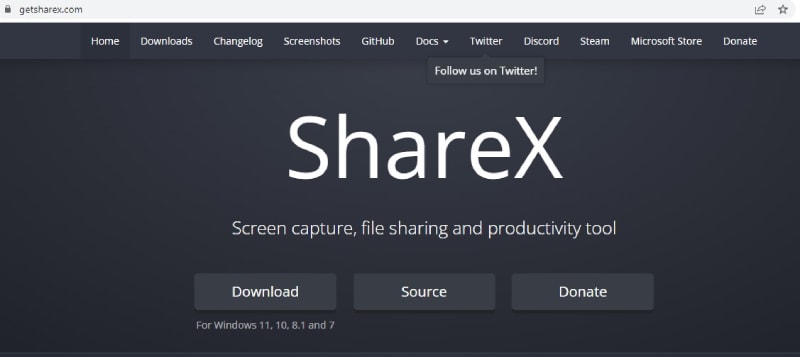
Paso 3: Abre el archivo de instalación y sigue las instrucciones en pantalla para completar el proceso de instalación.
Paso 4: Abre ShareX y ve a la opción Capturar> Grabación de pantalla.
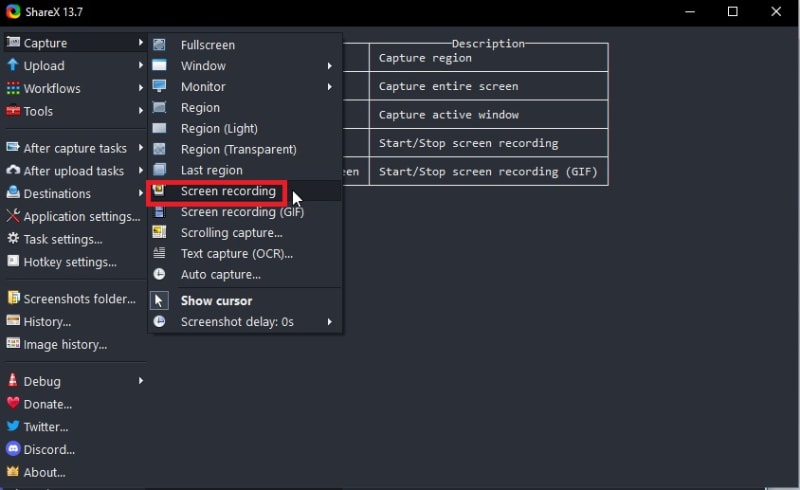
Paso 5: Se te pedirá que descargues e instales el archivo FFmpeg.exe automáticamente. Haz clic en el botón Sí.

Estos son los pasos para usar ShareX para capturar tu pantalla.
Paso 1: Abre ShareX y ve a la opción Capturar> Grabación de pantalla.
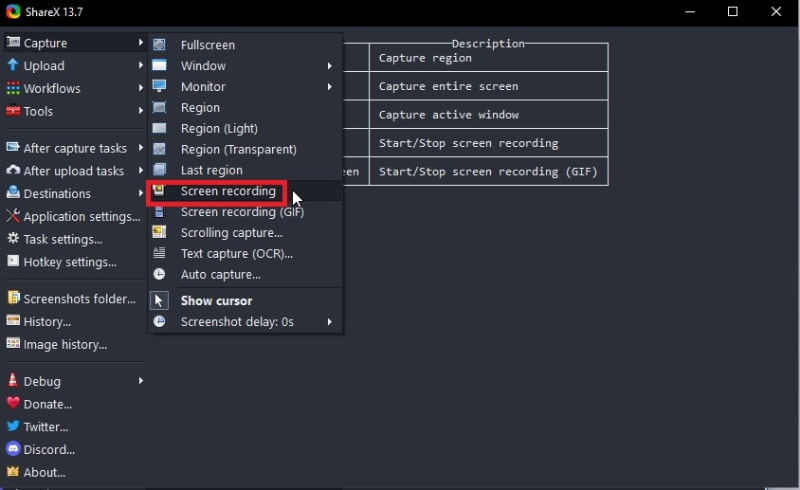
Paso 2: Debes usar el puntero del mouse para dibujar el área en la pantalla que desees grabar.
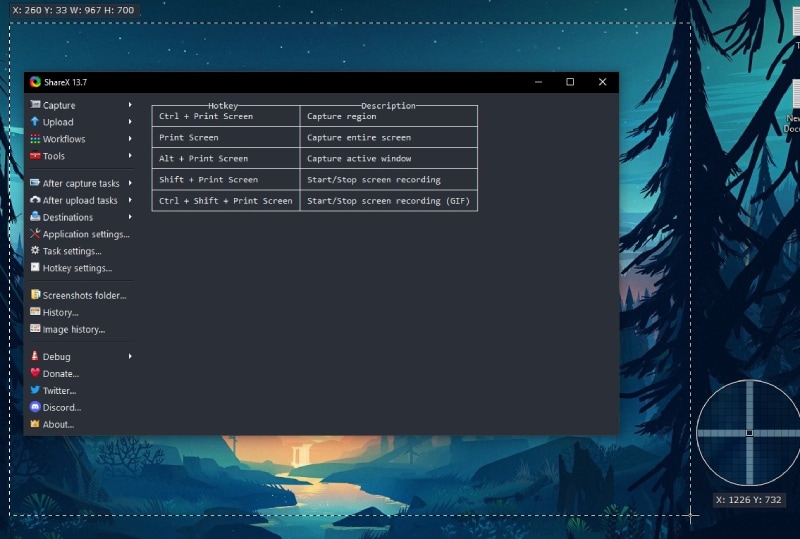
Paso 3: A partir de entonces, la grabación comenzará automáticamente y deberás hacer clic en el botón Detener para detener la grabación.
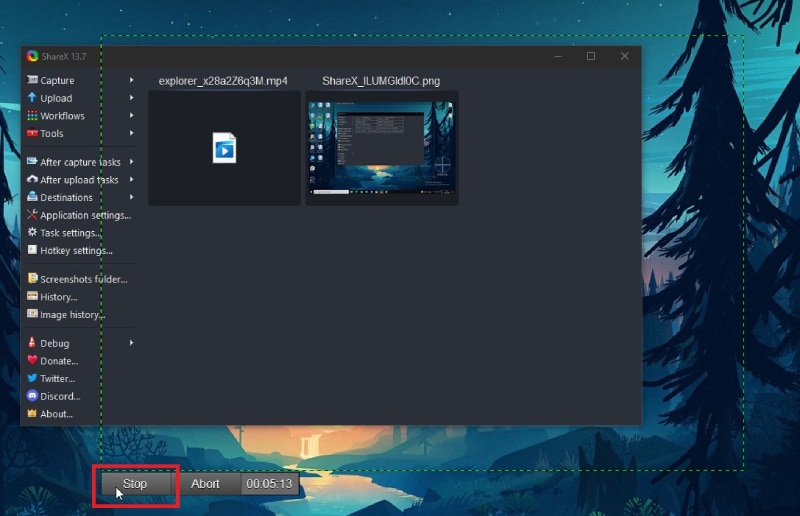
El archivo grabado se guardará automáticamente y podrás verlo directamente desde la pantalla de inicio de ShareX.
Parte 3. Alternativas de ShareX
ShareX no es el software ideal para usar si tu intención es grabar su pantalla. ShareX es la mejor herramienta de captura de pantalla. La captura de video de pantalla, así como el video de la cámara web, implica pasos complicados. Además, carece de las configuraciones personalizables necesarias para grabar video y casi no hay opción de edición para el video grabado.
En cuanto a la interfaz de usuario, es bastante torpe y nada intuitiva. Además, la versión ShareX Mac no está disponible y, por lo tanto, la grabadora solo es adecuada para usuarios de Windows. Teniendo en cuenta todos estos inconvenientes, es mejor optar por una mejor alternativa. Aquí están las mejores alternativas de ShareX que definitivamente deberías probar.
Filmora:
Wondershare Filmora es la mejor alternativa de ShareX ya que es unagrabadora de video premium y editor y este estará disponible para los usuarios de Windows y Mac. Puedes grabar tu pantalla y tu cámara web de forma individual y conjunta según tus requisitos. También puedes grabar audio de varias fuentes. Lo más importante es que puedes personalizar todos los ajustes de configuración antes de grabar según tus preferencias.
Una vez que hayas terminado de grabar tu video de pantalla, puedes editarlo como un profesional. Puedes recortar partes innecesarias, unir videos cortos e insertar varios efectos de video, desde animaciones hasta transiciones. Incluso puedes reemplazar la pantalla verde en el video de tu cámara web. Además, también puedes crear efectos de audio y editar la línea de tiempo del audio. A partir de entonces, puedes exportar el archivo grabado en varios formatos de archivo.
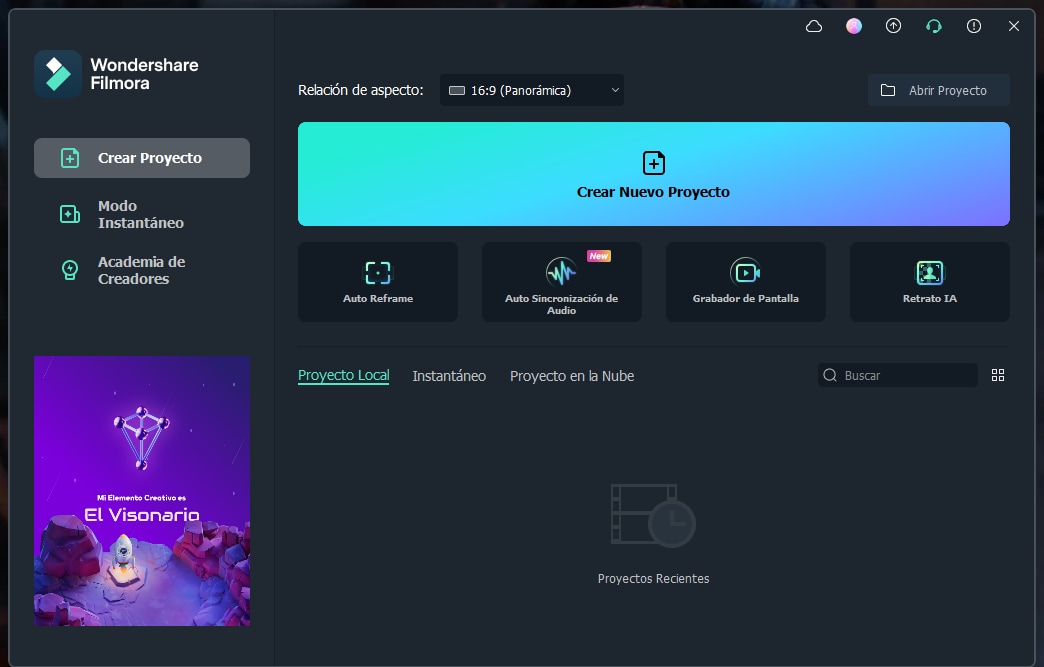
OBS
OBS es un grabador de pantalla completamente gratuito con funciones avanzadas y configuraciones personalizables. OBS es particularmente popular para la transmisión de videos en línea, como la transmisión de juegos en Twitch. OBS Studio te permite grabar tu pantalla, así como desde cualquier dispositivo externo de producción de video, desde la cámara web hasta las consolas de juegos.
Puedes capturar video de múltiples fuentes de video y cambiar entre escenas al instante. Además, puedes grabar mientras transmites. El problema con OBS Studio es que la interfaz de usuario no es muy fácil de usar y, por lo tanto, el software ejerce presión sobre el rendimiento del sistema mientras graba videos de alta calidad.
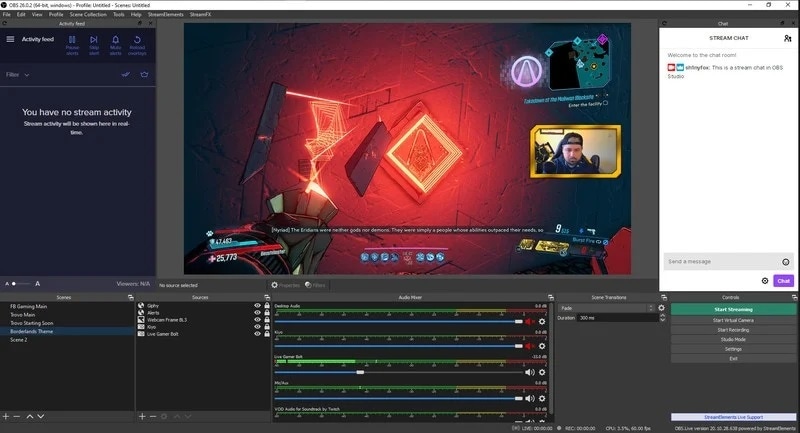
Fraps
Fraps es otra grabadora de pantalla premium en la que debes pagar una sola vez para tener una grabación ilimitada. El software es particularmente útil cuando no tienes una computadora de tan alta gama. Puedes grabar tu pantalla y tu cámara web. También puedes personalizar la resolución, la velocidad de fotogramas por segundo y mucho más.
Hay teclas de acceso rápido disponibles para una fácil operación. El software muestra varios parámetros de grabación en una esquina durante la grabación. También puedes tomar capturas de pantalla con el software. Sin embargo, no hay ninguna opción de edición disponible. Si tienes Windows XP o Windows 7, puedes usar Fraps para grabar fácilmente tu pantalla sin ningún problema de rendimiento.
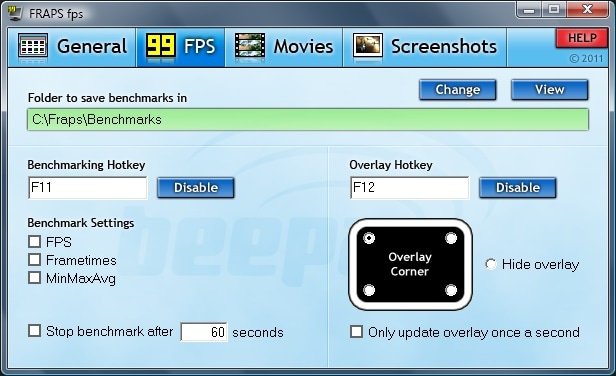
Conclusión
ShareX es excelente si deseas capturar capturas de tu pantalla actual y grabarla. Sin embargo, la configuración no es altamente personalizable durante la grabación y la falta de funciones es una gran preocupación si deseas grabar regularmente. Es por eso que hemos recomendado las mejores alternativas de ShareX, y nuestra mejor elección es Wondershare Filmora, que es fácil de usar y tiene muchas funciones.



 100% Seguridad Verificada | No Requiere Suscripción | Sin Malware
100% Seguridad Verificada | No Requiere Suscripción | Sin Malware


